
mac 双系统安装win10,苹果电脑安装双系统教程win10
时间:2024-11-18 来源:网络 人气:
Mac双系统安装Win10:轻松实现跨平台操作

一、准备工作
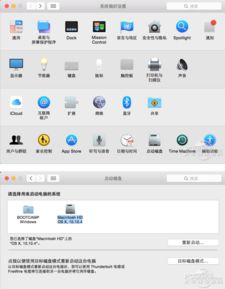
在开始安装之前,我们需要做一些准备工作。
1. 硬件要求
确保您的Mac电脑满足以下硬件要求:
至少8GB的内存
至少100GB的可用硬盘空间
支持Windows 10的Mac型号
2. 软件要求
下载并安装以下软件:
Windows 10镜像文件
Boot Camp助理
Windows支持软件
3. 准备U盘
准备一个至少8GB的U盘,用于创建Windows 10启动盘。
二、启动Boot Camp助理
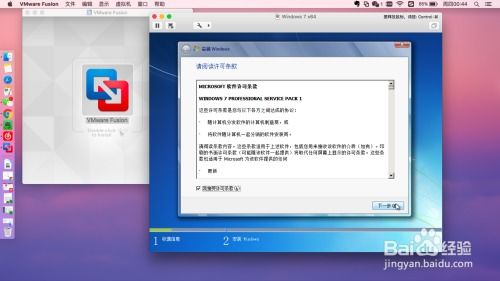
Boot Camp助理是Mac上安装Windows 10的关键工具。以下是启动Boot Camp助理的步骤:
1. 打开Launchpad
点击屏幕左上角的Launchpad图标,打开Launchpad。
2. 进入其他
3. 打开Boot Camp助理
三、创建Windows 10启动盘

在Boot Camp助理中,我们需要创建一个Windows 10启动盘。
1. 选择任务
在Boot Camp助理中,选择“从Windows安装程序安装Windows”任务。
2. 插入U盘
将准备好的U盘插入Mac电脑的USB端口。
3. 拷贝镜像到U盘
在Boot Camp助理中,选择U盘作为安装Windows 10的驱动器,然后点击“继续”按钮。
4. 格式化U盘
Boot Camp助理会自动格式化U盘,并拷贝Windows 10镜像文件到U盘。
四、安装Windows 10
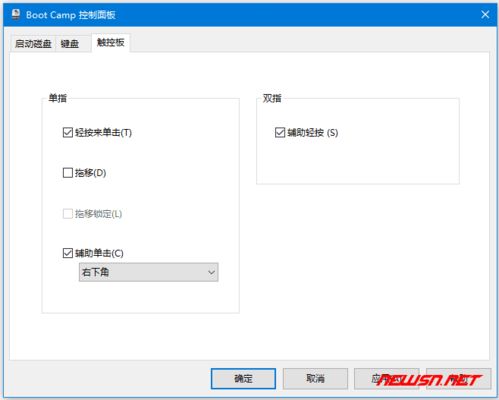
完成启动盘创建后,我们可以开始安装Windows 10。
1. 重启Mac电脑
将U盘插入Mac电脑,然后重启电脑。
2. 进入Windows安装程序
在启动过程中,按住Option键,选择U盘作为启动盘。
3. 安装Windows 10
按照屏幕上的提示,完成Windows 10的安装过程。
五、安装Windows支持软件
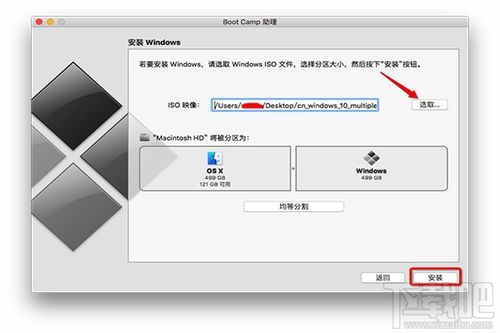
安装Windows 10后,我们需要安装Windows支持软件,以便在Mac上使用Windows功能。
1. 打开Boot Camp助理
在安装Windows 10后,重新打开Boot Camp助理。
2. 安装Windows支持软件
在Boot Camp助理中,选择“安装Windows支持软件”任务,然后点击“继续”按钮。
通过以上步骤,您可以在Mac上成功安装双系统Win10。这样,您就可以在Mac和Windows之间自由切换,满足不同场景下的需求。
相关推荐
教程资讯
教程资讯排行













